'>
Ricoh 프린터를 양호한 상태로 유지하려면 해당 드라이버가 최신 상태인지 확인해야합니다.
Ricoh 프린터 드라이버를 업데이트하려면
Ricoh 프린터를 업데이트하는 방법에는 두 가지가 있습니다. 모두 시도 할 필요는 없습니다. 더 편리한 것을 선택하세요.
방법 1 : Ricoh 웹 사이트에서 프린터 드라이버 가져 오기
Ricoh 웹 사이트에서 프린터 드라이버를 얻을 수 있습니다. 방법은 다음과 같습니다.
1) 로 이동 Ricoh의 공식 웹 사이트 을 탭한 다음 프린터 모델 .

2) 프린터 제품 페이지로 이동 한 다음 올바른 최신 드라이버를 컴퓨터에 다운로드합니다.
Windows 시스템 변형에 적합한 드라이버를 다운로드하십시오. Windows 7, 8 또는 10, 32 비트 또는 64 비트 버전 등 컴퓨터에서 실행중인 시스템을 알아야합니다.
삼) 다운로드 한 파일을 열고 화면의 지시에 따라 컴퓨터에 설치합니다.
방법 2 : Ricoh 프린터 드라이버를 자동으로 업데이트
프린터 드라이버를 수동으로 업데이트 할 시간, 인내 또는 기술이없는 경우 다음을 통해 자동으로 업데이트 할 수 있습니다. 쉬운 드라이버 .
쉬운 드라이버 자동으로 시스템을 인식하고 올바른 드라이버를 찾습니다. 컴퓨터가 실행중인 시스템을 정확히 알 필요가 없으며 잘못된 드라이버를 다운로드하여 설치할 위험이 없으며 설치시 실수 할 염려가 없습니다.
무료 또는 무료를 사용하여 드라이버를 다운로드하고 설치할 수 있습니다. 에 대한 Driver Easy 버전. 그러나 Pro 버전에서는 2 클릭 (그리고 완전한 지원 그리고 30 일 환불 보장 ) :
1) 다운로드 설치 쉬운 드라이버 .
2) 운영 쉬운 드라이버 그리고 지금 검색 단추. 쉬운 드라이버 그런 다음 컴퓨터를 스캔하고 문제가있는 드라이버를 감지합니다.

삼) 클릭 최신 정보 옆에 버튼 Ricoh 프린터 최신의 올바른 드라이버를 다운로드하려면 수동으로 설치할 수 있습니다. 클릭 할 수도 있습니다. 모두 업데이트 오른쪽 하단의 버튼을 클릭하여 컴퓨터에서 오래되거나 누락 된 모든 드라이버를 자동으로 업데이트합니다. 프로 버전 — 모두 업데이트를 클릭하면 업그레이드하라는 메시지가 표시됩니다.
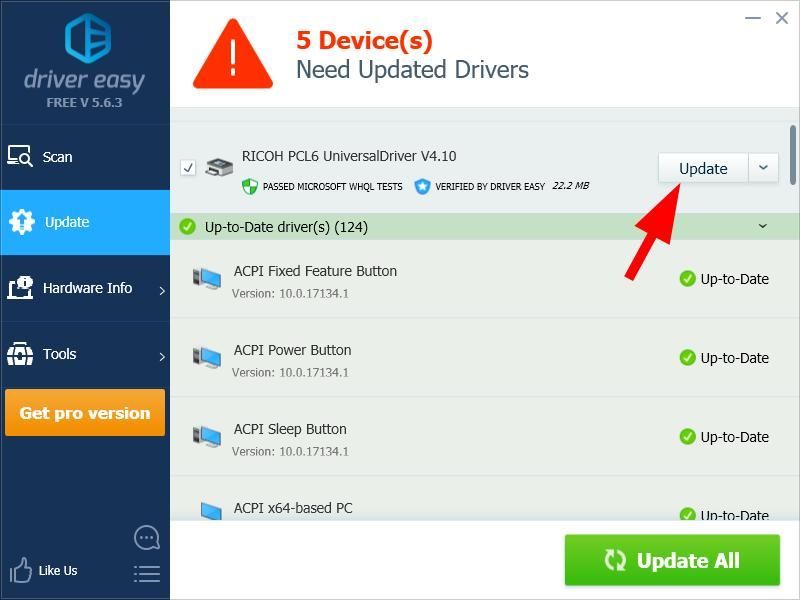




![[해결됨] Mass Effect Legendary Edition이 실행되지 않음](https://letmeknow.ch/img/program-issues/42/mass-effect-legendary-edition-not-launching.jpg)
![[해결됨] 냉전 로딩 화면에서 멈춤 – PC 및 콘솔](https://letmeknow.ch/img/knowledge/30/cold-war-stuck-loading-screen-pc-console.png)
